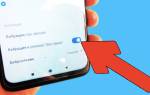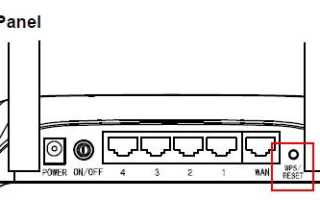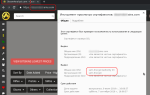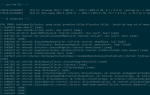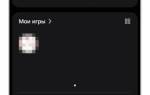В современном мире стабильное интернет-соединение стало неотъемлемой частью нашей жизни, и роутеры TP-Link пользуются большой популярностью благодаря своей надежности и простоте в использовании. Однако иногда возникают ситуации, когда устройство начинает работать некорректно или требуется сбросить настройки для решения проблем с подключением. В этой статье мы подробно рассмотрим, как сбросить роутер TP-Link к заводским настройкам, что поможет вам восстановить его первоначальную работоспособность и устранить возможные неполадки.
1. Сбросьте настройки маршрутизатора TP-Link с помощью веб-интерфейса.
Сброс настроек маршрутизатора TP-Link через веб-интерфейс — это один из самых простых и удобных способов вернуть устройство к заводским настройкам. Для выполнения этой процедуры вам потребуется доступ к интернет-браузеру и подключение к вашему роутеру. Следуйте пошаговым инструкциям, чтобы успешно сбросить настройки.
Первым делом подключитесь к вашему роутеру. Это можно сделать как по Wi-Fi, так и с помощью Ethernet-кабеля. Если вы используете Wi-Fi, убедитесь, что вы подключены к сети, создаваемой вашим TP-Link.
После этого откройте любой интернет-браузер и в адресной строке введите IP-адрес вашего роутера. Обычно это 192.168.0.1 или 192.168.1.1. Если вы не уверены в адресе, вы можете найти его на наклейке, расположенной на самом устройстве, или в документации. Нажмите Enter, чтобы перейти на страницу входа в веб-интерфейс.
На странице входа вам потребуется ввести имя пользователя и пароль. По умолчанию для большинства моделей TP-Link имя пользователя и пароль — admin. Если вы изменяли эти данные и не можете их вспомнить, вам придется использовать аппаратный сброс, о котором мы поговорим позже. После ввода правильных данных нажмите кнопку «Войти».
Теперь вы находитесь в главном меню веб-интерфейса. Найдите раздел «Система» или «Администрирование» в меню слева. В зависимости от модели вашего роутера, название может немного отличаться. В этом разделе вы должны увидеть опцию «Сброс к заводским настройкам» или «Восстановление заводских настроек».
Нажмите на эту опцию, и вам будет предложено подтвердить сброс. Обратите внимание, что при выполнении этой операции все ваши настройки, включая имя сети (SSID), пароль Wi-Fi и любые другие изменения, которые вы сделали, будут удалены. Если вы уверены в своем решении, подтвердите сброс.
После этого роутер автоматически перезагрузится. Этот процесс может занять несколько минут. После завершения перезагрузки ваше устройство будет возвращено к заводским настройкам, и вы сможете настроить его заново, как при первой установке.
Следуя этим шагам, вы сможете легко сбросить настройки маршрутизатора TP-Link через веб-интерфейс, что поможет вам решить многие проблемы с подключением и восстановить работоспособность устройства.
Эксперты рекомендуют сбрасывать роутер TP-Link к заводским настройкам в случае, если возникают проблемы с подключением или необходимо изменить настройки, которые были неправильно сконфигурированы. Процесс сброса достаточно прост: необходимо найти кнопку Reset на корпусе устройства, обычно она расположена на задней панели. Удерживая эту кнопку в течение 10-15 секунд с помощью тонкого предмета, например, скрепки, пользователь активирует процесс сброса. После этого роутер перезагрузится, и все настройки вернутся к исходным значениям. Важно помнить, что после сброса потребуется заново настроить сеть, включая имя Wi-Fi и пароль. Эксперты подчеркивают, что регулярное обновление прошивки устройства также может предотвратить многие проблемы, связанные с его работой.

2. Сбросьте маршрутизатор TP-Link до заводских настроек с помощью кнопки сброса.
На вашем маршрутизаторе TP-Link есть крошечная физическая кнопка сброса, обычно расположенная на задней панели устройства. Это полезно, если вы забыли пароль веб-интерфейса вашего маршрутизатора и не можете войти в систему. Вы можете долго нажимать кнопку «Сброс», чтобы сбросить маршрутизатор к заводским настройкам по умолчанию.
Единственным недостатком является то, что вы не можете создать резервную копию текущей конфигурации маршрутизатора, и вам придется настраивать ее с нуля.
- Найдите крошечную кнопку сброса на маршрутизаторе. В зависимости от модели маршрутизатора кнопка может находиться на задней или передней панели.
- Используйте скрепку или аналогичный предмет, нажмите и удерживайте кнопку сброса более 10 секунд. На некоторых маршрутизаторах вы можете увидеть кнопку WPS/Reset 2-в-1. В этом случае вам может потребоваться более длительное нажатие кнопки для выполнения сброса.
- Подождите, пока системные индикаторы перейдут от медленного к быстрому миганию, и отпустите кнопку. Подождите, пока маршрутизатор перезагрузится до заводских настроек по умолчанию.
| Способ сброса | Описание | Примечания |
|---|---|---|
| Через веб-интерфейс | Вход в веб-интерфейс роутера (обычно 192.168.1.1 или 192.168.0.1), нахождение раздела «Система» или «Администрирование», поиск пункта «Заводские настройки» или «Сброс», подтверждение действия. | Требует знания логина и пароля от роутера. |
| Через кнопку Reset | На задней панели роутера находится маленькая кнопка «Reset» (обычно углубленная). Необходимо зажать её на 5-10 секунд (до перезагрузки устройства). | Необходимо использовать тонкую иглу или скрепку. |
| Через утилиту TP-Link | Некоторые модели TP-Link поддерживают сброс через фирменную утилиту. | Требует установки и запуска утилиты. Возможность сброса зависит от модели роутера и версии утилиты. |
Интересные факты
Вот несколько интересных фактов о сбросе роутеров TP-Link к заводским настройкам:
-
Физический сброс: На большинстве роутеров TP-Link есть специальная кнопка сброса, которая обычно находится на задней панели устройства. Чтобы сбросить роутер, нужно удерживать эту кнопку в течение 10-15 секунд, пока индикаторы не начнут мигать. Это позволяет быстро вернуть устройство к первоначальным настройкам без необходимости входа в интерфейс управления.
-
Сброс настроек Wi-Fi: При сбросе роутера к заводским настройкам все пользовательские настройки, включая имя сети (SSID) и пароль Wi-Fi, будут удалены. Это может быть полезно, если вы забыли пароль или хотите изменить настройки безопасности, но также требует повторной настройки всех подключенных устройств.
-
Восстановление доступа: Сброс роутера может быть единственным способом восстановить доступ к устройству, если вы забыли пароль администратора или изменили настройки, которые привели к потере соединения с интернетом. После сброса вы сможете войти в интерфейс управления с использованием стандартных учетных данных, указанных в документации к роутеру.

Есть 2 простых способа восстановить заводские настройки маршрутизатора TP-Link
Есть два простых способа восстановить заводские настройки маршрутизатора TP-Link: через веб-интерфейс и с помощью кнопки сброса. Оба метода достаточно просты и могут быть выполнены даже пользователями, не обладающими глубокими техническими знаниями.
Первый способ — это использование веб-интерфейса. Для этого вам нужно подключиться к роутеру через браузер. Введите в адресной строке IP-адрес вашего маршрутизатора, обычно это 192.168.0.1 или 192.168.1.1. После этого вам будет предложено ввести логин и пароль. По умолчанию логин и пароль могут быть «admin» и «admin», если вы не изменяли их ранее. После входа в систему найдите раздел «Система» или «Администрирование», в зависимости от модели вашего роутера. В этом разделе вы должны увидеть опцию «Сбросить настройки» или «Восстановить заводские настройки». Нажмите на эту опцию и подтвердите действие. После завершения сброса роутер перезагрузится, и все настройки будут возвращены к заводским.
Второй способ — это использование кнопки сброса, которая находится на самом устройстве. Обычно эта кнопка расположена на задней или нижней панели роутера. Чтобы выполнить сброс, вам потребуется зажать эту кнопку на 10-15 секунд с помощью тонкого предмета, например, скрепки. Убедитесь, что роутер включен. В процессе нажатия на кнопку индикаторы на роутере могут мигать, что указывает на то, что устройство выполняет сброс. После этого отпустите кнопку, и роутер автоматически перезагрузится, восстановив заводские настройки.
Оба метода эффективны и позволяют быстро вернуть роутер к первоначальным настройкам, что может помочь решить множество проблем с подключением и производительностью устройства. Выберите тот способ, который вам более удобен, и следуйте инструкциям для успешного сброса настроек.
3. Как проверить успешность сброса настроек роутера TP-Link.
После выполнения сброса роутера TP-Link к заводским настройкам важно убедиться, что процесс прошел успешно. Это можно сделать несколькими способами, которые помогут вам проверить, что роутер вернулся к своим исходным параметрам.
Первым шагом в проверке успешности сброса является подключение к роутеру. Для этого можно использовать как проводное, так и беспроводное соединение. Если вы используете Ethernet-кабель, подключите один конец к порту LAN на роутере, а другой — к вашему компьютеру или ноутбуку. Если вы предпочитаете Wi-Fi, найдите сеть, название которой обычно начинается с «TP-Link» или «TP-LINK» и не содержит дополнительных символов или цифр.
После подключения откройте веб-браузер и введите IP-адрес роутера в адресной строке. По умолчанию для большинства моделей TP-Link это 192.168.0.1 или 192.168.1.1. Нажмите Enter, и вы должны увидеть страницу входа в интерфейс управления роутером.
Если вы успешно попали на страницу входа, это хороший знак. Теперь вам нужно ввести имя пользователя и пароль. После сброса к заводским настройкам имя пользователя и пароль по умолчанию обычно равны admin и admin соответственно. Если вы можете войти в систему с этими данными, значит, сброс прошел успешно.
После входа в интерфейс управления роутером проверьте настройки. Перейдите в раздел «Состояние» или «Основные настройки». Здесь вы должны увидеть, что все настройки вернулись к заводским значениям: имя сети (SSID), пароль Wi-Fi, настройки WAN и другие параметры должны быть установлены на значения по умолчанию. Если вы видите изменения, это может означать, что сброс не был выполнен должным образом.
Также стоит проверить, работают ли основные функции роутера. Попробуйте подключиться к интернету с помощью устройства, подключенного к роутеру. Если интернет-соединение отсутствует, убедитесь, что вы правильно настроили параметры подключения, такие как тип соединения (например, PPPoE, DHCP и т.д.), которые могут потребоваться для вашего интернет-провайдера.
Если все вышеперечисленные шаги выполнены успешно, и вы можете подключиться к интернету, значит, сброс настроек роутера TP-Link к заводским настройкам прошел успешно, и устройство функционирует корректно. В противном случае, возможно, стоит повторить процесс сброса или обратиться в службу поддержки TP-Link для получения дополнительной помощи.

Вопрос-ответ
Как вернуть роутер TP-Link к заводским настройкам?
Войдите в веб-интерфейс устройства PharOS через веб-браузер. Затем перейдите на страницу Система (SYSTEM). В разделе Конфигурация (Configuration) нажмите Сброс (Reset) и подождите, пока устройство вернётся к заводским настройкам.
Как сбросить настройки роутера и настроить заново?
Разыщите на корпусе роутера кнопку «reset» — она может быть выполнена как в виде кнопки, так и в виде спрятанной мембраны (отверстия), которую можно нажать острым предметом (иголкой или зубочисткой). Зажав эту кнопку на 5-10 секунд вы сбросите настройки роутера.
Как сбросить настройки TP-линка до заводских?
При включенном маршрутизаторе нажмите и удерживайте кнопку WPS/RESET (более 10 секунд), пока светодиод SYS не начнет быстро мигать вместо медленного. Затем отпустите кнопку и подождите, пока маршрутизатор перезагрузится до заводских настроек по умолчанию.
Как настроить роутер TP-Link после сброса настроек?
Для этого с обратной стороны роутера зажмите на 8-10 секунд кнопку Reset. После этого можно будет зайти в настройки роутера по адресу 192. 168. 1. 1 со стандартным именем пользователя admin и паролем admin и выполнить настройку точки доступа.
Советы
СОВЕТ №1
Перед сбросом роутера TP-Link к заводским настройкам, обязательно сделайте резервную копию текущих настроек. Это поможет вам восстановить конфигурацию, если потребуется. Для этого зайдите в интерфейс роутера, выберите раздел «Система» и найдите опцию «Резервное копирование и восстановление».
СОВЕТ №2
Убедитесь, что у вас есть доступ к интернету через другой источник, так как после сброса роутера вам потребуется заново настраивать соединение. Запишите все важные данные, такие как логин и пароль от вашего интернет-провайдера, чтобы избежать затруднений.
СОВЕТ №3
Для сброса роутера используйте кнопку «Reset», которая обычно находится на задней панели устройства. Нажмите и удерживайте эту кнопку в течение 10-15 секунд, пока индикаторы не начнут мигать. Это гарантирует, что роутер вернется к заводским настройкам.
СОВЕТ №4
После сброса роутера не забудьте изменить стандартные логин и пароль для доступа к интерфейсу управления. Это важно для обеспечения безопасности вашей сети. Рекомендуется использовать сложные пароли, состоящие из букв, цифр и специальных символов.